Современные смартфоны на базе операционной системы Android обладают множеством полезных функций, позволяющих без труда осуществить передачу файлов между устройствами. Такая возможность может оказаться очень полезной во многих ситуациях, будь то обмен фотографиями, видеозаписями, документами или другими данными.
Однако, чтобы успешно передать файлы с одного андроид-устройства на другое, необходимо знать правильную последовательность действий. В данной статье мы рассмотрим подробную инструкцию и дадим несколько полезных советов, которые помогут вам осуществить данную задачу быстро и без лишних проблем.
1. Используйте Bluetooth.
Использование технологии Bluetooth - один из наиболее распространенных и простых способов передачи файлов между смартфонами Android. Для начала, вам необходимо включить Bluetooth на обоих устройствах. Затем, на одном из устройств откройте раздел настроек и найдите пункт "Bluetooth". Включите эту функцию и нажмите на кнопку "Найти устройства". После этого, на втором устройстве установите его видимость и подтвердите сопряжение с первым устройством. Теперь вы можете передавать файлы, открыв встроенное приложение "Файлы" и выбрав пункт "Поделиться".
2. Используйте приложения для обмена файлами.
На рынке Android существует огромное количество приложений, предназначенных для передачи файлов между устройствами. Одним из наиболее популярных является приложение Xender. Оно позволяет передавать файлы по Wi-Fi, не требуя подключения к интернету. Для использования приложения Xender необходимо скачать его из Google Play Store на оба устройства, открыть его на обоих смартфонах и следовать инструкциям на экране. Также существуют и другие аналогичные приложения, такие как ShareIt, AirDroid и др.
3. Используйте облачные хранилища.
Еще один удобный способ передачи файлов - это использование облачных хранилищ, таких как Google Drive, Dropbox или Yandex.Disk. Для этого необходимо загрузить файлы на одно из устройств в облачное хранилище и затем скачать их на другое устройство. Для успешной передачи файлов с помощью облачного хранилища необходимо наличие аккаунта в соответствующей службе и подключение к интернету.
Теперь, имея всю необходимую информацию, вы сможете с легкостью передавать файлы с андроид на андроид без лишних проблем. Выберите наиболее удобный для вас способ и наслаждайтесь удобством передачи данных между устройствами!
Как передать файлы с андроид на андроид: инструкция и советы
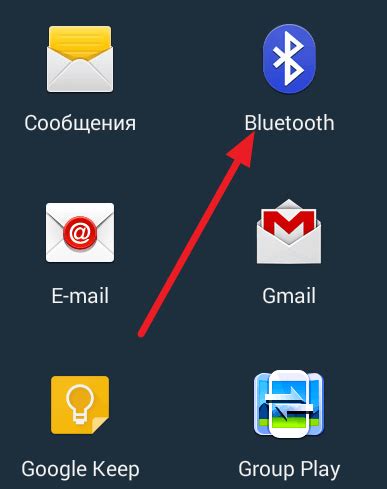
Когда вам необходимо передать файлы с одного устройства Android на другое, существуют различные способы осуществления этой задачи. В данной инструкции мы рассмотрим несколько простых и удобных методов, которые помогут вам легко и быстро передать файлы между устройствами Android.
1. Использование приложений для передачи файлов:
| Название приложения | Описание |
|---|---|
| Xender | Это приложение позволяет передавать файлы через Wi-Fi Direct. Оно просто в использовании и поддерживает передачу файлов разных типов и размеров. |
| Shareit | Это одно из самых популярных приложений для передачи файлов. Оно обеспечивает быструю передачу файлов без необходимости подключения к интернету. Shareit также поддерживает передачу файлов разных типов и размеров. |
| Bluetooth File Transfer | Если оба устройства поддерживают Bluetooth, вы можете использовать это приложение для передачи файлов через Bluetooth. Оно поддерживает передачу файлов разных типов и размеров, но процесс передачи может занять больше времени по сравнению с другими методами. |
2. Использование облачного хранилища:
Если у вас есть учетная запись в облачном хранилище, например, Google Drive или Dropbox, вы можете загрузить файлы на свою учетную запись и затем скачать их на другое устройство Android.
3. Использование кабеля USB:
Если у вас есть доступ к кабелю USB, вы можете подключить оба устройства Android к компьютеру и скопировать файлы на одно устройство, а затем на другое.
Важно помнить, что при передаче файлов между устройствами Android необходимо убедиться, что оба устройства находятся в одной сети Wi-Fi или соединены другими способами передачи данных. Также учтите, что скорость передачи может зависеть от размера файла и силы сигнала Wi-Fi или Bluetooth.
Выберите подходящий для вас метод передачи файлов с Android на Android, и вы сможете легко и быстро обмениваться файлами между устройствами!
Основная инструкция по передаче файлов между устройствами

Для передачи файлов с одного устройства на другое с помощью андроид-устройств есть несколько способов. Рассмотрим наиболее распространенные и удобные варианты.
- Использование функции Bluetooth
- Использование функции Wi-Fi Direct
- Использование приложений для передачи файлов
- Использование облачного хранения
Включите Bluetooth на обоих устройствах. Затем на отправляющем устройстве перейдите в галерею или файловый менеджер. Выберите файлы, которые нужно передать, нажмите на кнопку "Поделиться" и выберите опцию "Bluetooth". Выберите устройство получателя и подтвердите отправку.
На обоих устройствах включите Wi-Fi и перейдите в настройки. В разделе "Соединения" или "Беспроводная сеть" найдите пункт Wi-Fi Direct. Найдите другое устройство в списке доступных и сделайте с ним зеркальное подключение. Затем на отправляющем устройстве перейдите в галерею или файловый менеджер, выберите файлы и нажмите "Поделиться". Выберите опцию "Wi-Fi Direct" и выберите устройство получателя.
В Google Play Store существует множество приложений для передачи файлов между андроид-устройствами. Такие приложения, как Shareit, Xender или AirDroid, позволяют передавать файлы через Wi-Fi без ограничений по размеру и типу файлов. Установите одно из приложений на оба устройства, настройте соединение и передавайте файлы с помощью интерфейса приложения.
Если у вас есть аккаунт на сервисе облачного хранения, таком как Google Диск, Яндекс.Диск или Dropbox, можно загрузить файлы на облако с одного устройства и затем скачать их на другое устройство с помощью приложения облачного хранения. Этот способ удобен для передачи больших файлов или для доступа к файлам на разных устройствах.
Теперь, когда вы знаете основные способы передачи файлов между андроид-устройствами, вы можете выбрать наиболее удобный для вас и передать нужные файлы без лишних хлопот.